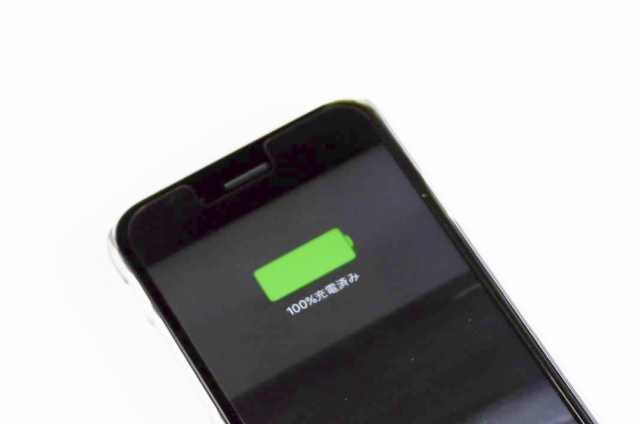Warning: Trying to access array offset on value of type bool in /home/kaz3417/pclessontv.com/public_html/wp-content/themes/izm_tcd034/functions/short_code.php on line 32
今回は、iPhoneで不審なショートメールを
着信拒否する方法をご紹介します。
<スポンサードリンク>
最近、SMS(ショートメールサービス)を使った
フィッシング詐欺(スミッシング)の被害が増えています。
今現在(2020年9月)も、ドコモ口座の
不正出金問題が世間を騒がせていますが
もちろん、対象企業、対象金融機関の
セキュリティの甘さは指摘されて当然ですが
その反面、こういった詐欺は
どこまでいってもイタチごっこということも言えます。
なので、自己防衛することが大事になってきます。
昨日の記事
「不審なSMSのURLは絶対にタップしないようにしましょう」
でも書きましたが、原則は
「SMSでの何かしらの請求、URLをタップさせる行為はすべて不正」
と考えて、まずはそういった不審なSMSのURLは
絶対にタップしないようにしましょう。
また、不審なSMSが届いた場合は
その配信元を着信拒否しておくと良いです。
今回は、SMSを着信拒否する方法を
動画で解説していますので
設定方法を覚えるようにしましょう。
また、ご高齢の家族がいる方などは
若い世代の人が、設定してあげるようにしましょう。
それでは、以下よりご覧ください↓
■使用ソフト
・iPhone画面ミラーリング:ApowerMirror
⇒ https://pclessontv.com/apowermirror
・動画キャプチャー:Bandicam
⇒ https://pclessontv.com/bandicam
・動画編集:filmora9
⇒ https://pclessontv.com/filmora9
ではでは、今回はこのへんで。
<スポンサードリンク>